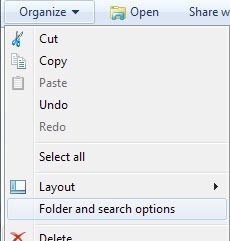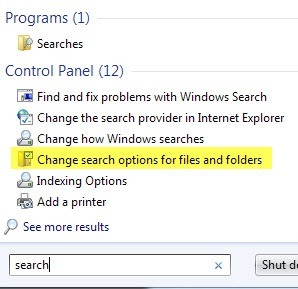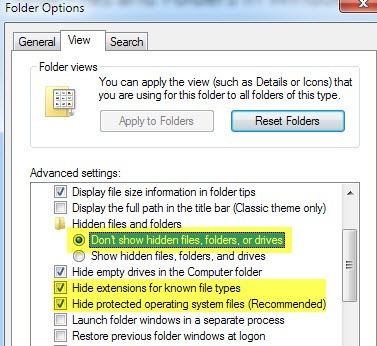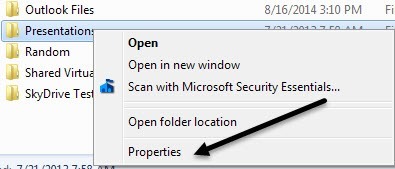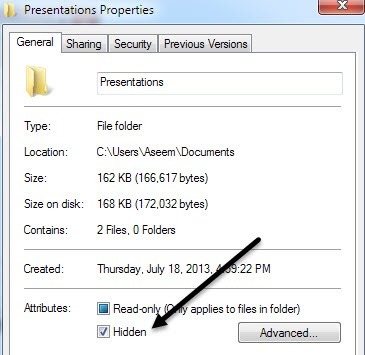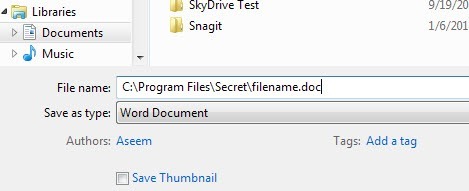需要在Windows PC上快速隐藏文件夹吗?嗯,这是一个非常简单的方法,只使用Windows而没有第三方软件。这种在Windows中隐藏文件和文件夹的方法非常简陋,这意味着任何知道他们使用计算机做什么的人都可以轻松找到它。但是,这是隐藏像父母或只知道计算机基本功能的人的文件夹的好方法。
此外,因为它是一个隐藏的文件夹,如果有人不知道它存在,他们可能永远不会费心去寻找它,特别是如果你将它隐藏在操作系统目录的深处。如果它易于隐藏起来并不重要。同样,如果您要隐藏的内容来自您的父母而不是警察,请仅使用此方法。
首先,如果您要隐藏文件夹,请不要创建文件夹在一些显而易见的地方,比如我的文件,但是把它放在一个人通常不在里面的地方。例如,在C:\ Program Files \ Common Files下创建一个新文件夹。创建一个文件夹并没有伤害任何东西,也没有多少人浏览那里,因为它主要是系统安装文件。关于Windows的好处在于,没有一种简单的方法可以在计算机上搜索隐藏的文件和文件夹,这样就可以使这种方法更有用了。
现在你的文件夹创建时很奇怪了位置和您存储在该文件夹中的文件,我们可以将其隐藏起来。在Windows中将文件夹设置为隐藏就像更改文件夹的其中一个属性一样简单。 Windows资源管理器读取此属性并适当显示或隐藏文件夹。但是,Windows资源管理器中有一个名为“显示隐藏文件和文件夹”的选项,无论隐藏属性值设置为什么,它都会显示所有文件夹。
我们需要更改该设置,以便不显示隐藏的文件和文件夹。此外,这就是为什么我提到不将隐藏文件夹存储在明显的位置。即使启用了显示隐藏文件和文件夹,如果该文件夹在某处隐藏,也没有人会看到它。要执行此操作,请在桌面上单击我的电脑,然后从菜单中单击工具,然后单击文件夹选项。在Windows 7中,您可以点击整理,然后点击文件夹和搜索选项。或者,您可以点击开始并输入搜索一词,然后点击更改文件和文件夹的搜索选项。
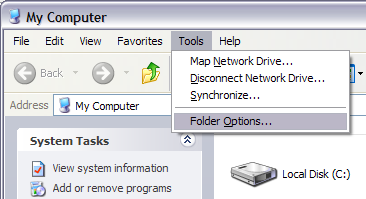
点击查看标签,在隐藏文件和文件夹部分下,选择不要显示隐藏文件,文件夹或驱动器的单选按钮即可。点击确定以保存更改。
我们还需要选中隐藏已知文件类型的扩展程序和隐藏受保护的操作系统文件。通常这些选项已经默认设置,但最好还是检查以确保。好了,现在要隐藏文件夹本身,进入包含要隐藏文件夹的文件夹,右键单击它并选择属性。
在“常规”标签上,选中名为隐藏的属性部分中的框。
单击“确定”,您在打开的当前窗口中不再显示您的文件夹。它是隐藏的,除非您执行与上述相同的步骤并将选项更改回显示隐藏文件和文件夹,否则您将无法看到它。现在,如果你想将任何东西保存到隐藏文件夹中,你可以取消隐藏它,然后保存文件然后重新隐藏它,但这实际上没有必要。
为了保存文件到隐藏文件夹,您只需在文件名框中指定整个路径即可。例如,如果您要保存Word文档,可以通过键入C:\ Program Files \ Secret \ filename.doc将文件保存到隐藏文件夹,然后单击“保存”。
这几乎是我们在Windows中隐藏文件夹的简单方法。大多数人永远无法找到该文件夹,除非他们精通计算机。如果您有任何问题或建议,请发表评论。享受!